如何将我的徽标添加到我的电子邮件签名中
已发表: 2022-06-031. 邮箱
2.展望
3.苹果邮件
4.雅虎
5. 美国在线
带有徽标的电子邮件签名看起来更专业,更可信。 此外,添加徽标可以使您的企业更具辨识度,尤其是在您发送大量电子邮件的情况下。 因此,如果您想在电子邮件签名中添加徽标,那就去做吧,您将永远不会后悔。

但在创建带有徽标的电子邮件签名之前,您应该首先考虑整体徽标设计。 您可以从头开始创建徽标,或者如果您不够熟练,您可以请专业设计师帮助您。 但最简单的选择是使用可用的在线模板下载免费徽标。
一旦您对徽标设计感到满意,您就可以开始在您的电子邮件签名中使用它。 在这里,我们准备了一些关于如何在您的电子邮件中添加徽标的提示。
如何在您的电子邮件客户端中为电子邮件签名添加徽标?
在电子邮件签名中添加徽标一点也不难,但这也取决于您使用的电子邮件客户端。 现在让我们仔细看看如何使用 Gmail、Outlook、Apple Mail、Yahoo 和 AOL 添加徽标。
邮箱
在 Gmail 签名中添加徽标的过程相当简单直观。 如果您已有 Gmail 签名,则可以使用它并简单地添加一个徽标。 如果您不这样做,您可以创建签名。
要做到这一点:
- 打开您的 Gmail 帐户;
- 从菜单中选择“设置”(右键单击右上角的齿轮图标);
- 在“常规选项卡”中,您将能够看到签名表单。 单击它,然后添加您希望在所有电子邮件中看到的所有信息(您的全名、在公司中的职位、电话号码等)
您可以选择各种字体,突出显示文本的某些部分,并进行其他设置,直到签名看起来对您有吸引力。 完成此操作后,就可以在 Gmail 签名中添加徽标了。 以下是您的操作方法:
在电子邮件签名设置中使用插入图像选项
- 打开您的 Gmail 帐户;
- 进入菜单并选择“设置”;
- 转到签名区域(确保选择了您的电子邮件地址旁边的按钮);
- 将光标准确地放在您希望图像出现的位置;
- 在签名编辑器菜单中,选择“插入图像”选项;
- 看到“添加图像”对话框后,您可以使用不同的方法添加图像。
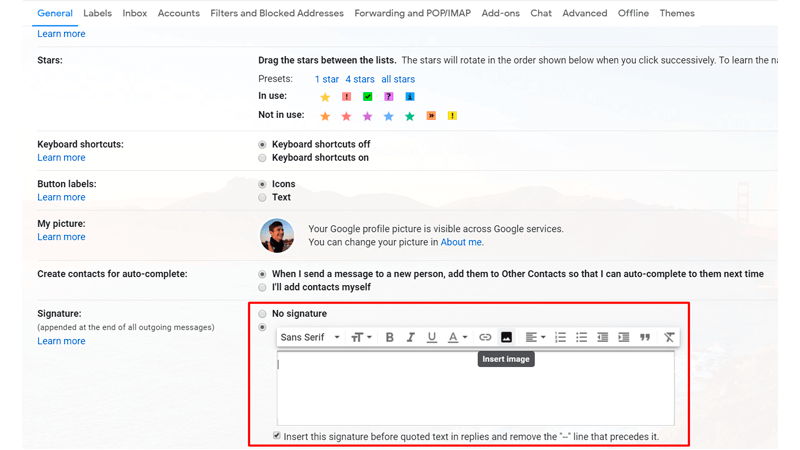
使用复制粘贴方法
- 将徽标文件发送到您的 Gmail 地址;
- 打开电子邮件时,右键单击图像文件并选择“复制图像 URL”选项;
- 选择“添加图像”框(见上文)后,单击插入(在字段中单击鼠标右键)并粘贴图像链接 URL。
服务器上的主机映像
作为一种选择,您可以将文件托管在图像托管服务器或您自己的服务器上。 只需从服务器复制您的图像 URL 并使用代码粘贴它:
<img src="你的链接">
将图像保存到 Google 云端硬盘
您还可以将徽标图像以 .png 文件的形式保存到您的 Google 云端硬盘并以这种方式插入。 要做到这一点:
- 转到您的 Gmail 帐户并选择“设置”;
- 选择“签名”部分并选择“无签名”下的圆圈;
- 您将看到一个对话框,您可以在其中选择并上传您的 .png 图像。
如果您想知道如何调整电子邮件签名的徽标大小,您可以单击图像并简单地选择首选尺寸(小、中、大)。

了解更多:如何在您的 Gmail 签名中添加图片
外表
在 Outlook 中添加徽标:
- 首先,点击右上角的图标,选择“选项”;
- 然后向下滚动并选择类别“布局”,然后单击链接“电子邮件签名”;
- 在那里你会看到两个选项:“在我撰写的新消息中自动包含我的签名”和“在我转发或回复的消息中自动包含我的签名”。 通过选中它们旁边的框,确保您选择了这些选项;
- 在下面的框中,单击左上角的图像图标,然后从计算机上传您的徽标图像(您也可以稍后自定义)。
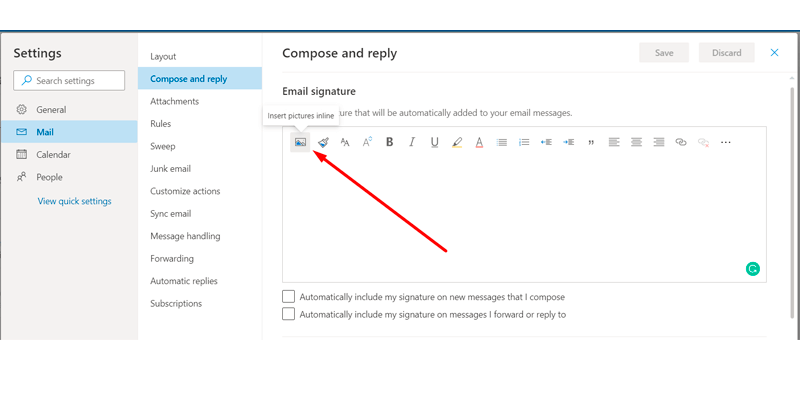
了解更多:如何在 Outlook 2016 中为我的电子邮件添加自定义签名?
苹果邮件
- 首先打开您的邮件应用程序;
- 在顶部菜单中,单击“邮件”并选择“首选项”;
- 转到“签名”图标并选择“+”添加签名;
- 然后单击“签名#1”,转到您的徽标文件,右键单击以将其复制,然后将其粘贴到签名框中。
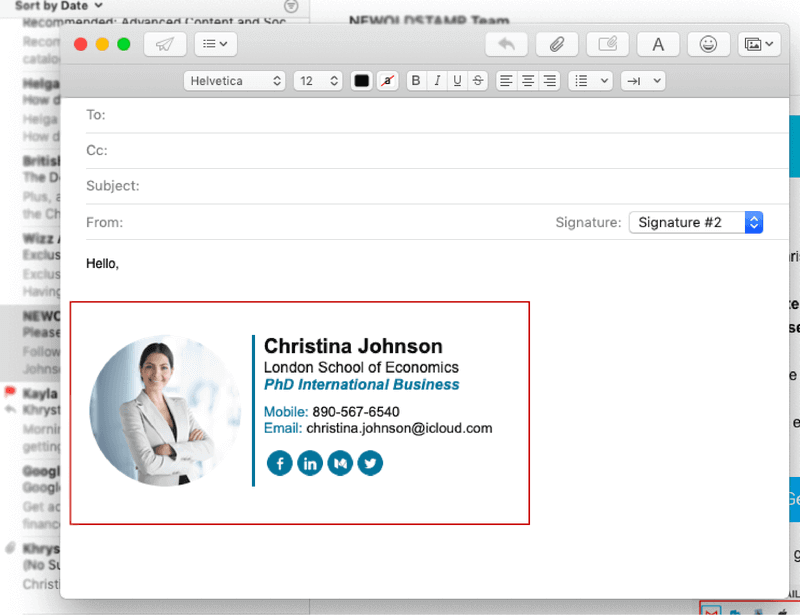
了解更多:如何在 Apple Mail 中创建签名?
雅虎
要使用 Yahoo 创建带有徽标的商务电子邮件签名,您需要执行以下步骤:
- 选择雅虎邮箱右上角的齿轮,然后转到“设置”;
- 在左侧,选择“写电子邮件”;
- 然后转到“帐户”(在底部)并选中标题为“将签名附加到您发送的电子邮件”的框;
- 在您的计算机上打开带有徽标的文件并将其复制到剪贴板;
- 返回您的雅虎帐户并将您复制的徽标粘贴到空白字段(在复选框“在您发送的电子邮件中附加签名”下方)。
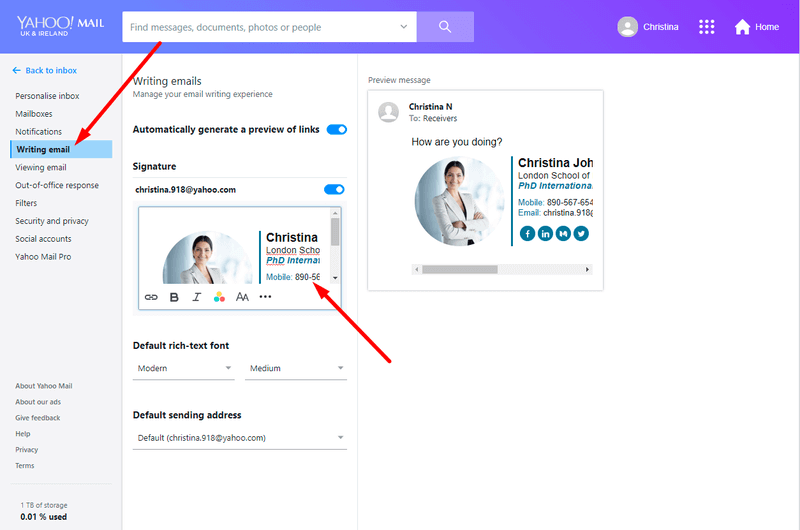
美国在线
如果您使用 AOL(美国在线),请按照以下步骤添加徽标:
- 转到“选项”链接(右上角),然后单击“邮件设置”;
- 然后单击屏幕左侧的“撰写”链接;
- 单击“富文本/HTML”部分下的蓝色链接,并将“无签名”选项更改为“使用签名”;
- 从您的计算机复制徽标;
- 单击签名字段中的“粘贴”,然后保存设置。
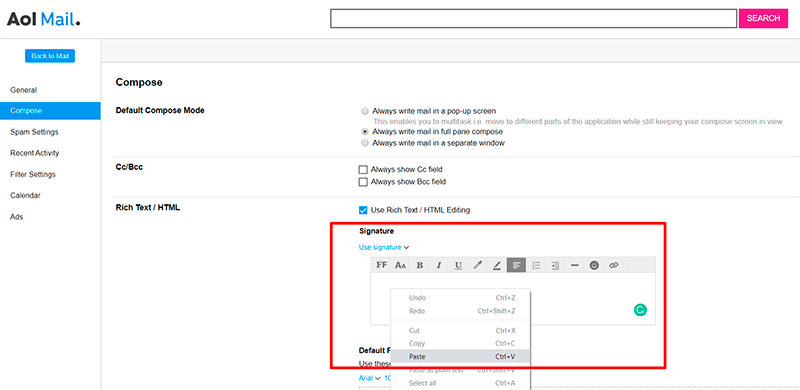
如您所见,在电子邮件签名中嵌入徽标一点也不难。 通过一些小的努力,您将通过漂亮的徽标使您的电子邮件更加突出。
如果您希望您的电子邮件看起来更专业,您可以添加一个小的 Facebook 徽标用于电子邮件签名,和/或在电子邮件签名中嵌入 Instagram 徽标,和/或下载 LinkedIn 徽标用于电子邮件签名。 这些社交图标增加了电子邮件的可信度,以及整个公司的形象。
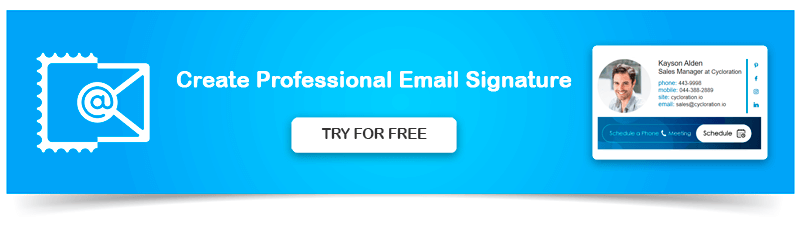
请记住,您始终可以使用像 NEWOLDSTAMP 这样的专业电子邮件签名生成器,并使用针对特定电子邮件客户端优化的徽标来获取所有电子邮件签名。

